Javítás és adathelyreállítás Seagate HDD merevlemezekről. Seagate HDD helyreállítása programok segítségével
Ha külső merevlemez A Seagate már nem észlelhető, ha számítógéphez csatlakozik, így az első dolog, amit meg kell tennie, az interfészhibák kiküszöbölése. Próbálja meg csatlakoztatni a cserélhető HDD-t (merevlemezt) egy másik számítógéphez, vagy cserélje ki a kábelt – ez néha segít megoldani a problémát.
A vezérlő működésének ellenőrzése
Ha asztali számítógépe van, próbáljon meg közvetlenül csatlakoztatni egy külső merevlemezt alaplap SATA interfész segítségével. Ehhez el kell távolítania a HDD-t a régi tárolóból. Ha a rendszer így észleli a merevlemezt, ki kell cserélnie a vezérlőt. Vegyél egy új dobozt, és helyezd bele a merevlemezt a régi konténerből. Ha a meghajtó még akkor sem működik, ha SATA-n keresztül csatlakozik, akkor nézze meg a szoftverkomponensét - a hiba oka ott van.
Lemez állapotának ellenőrzése
Csatlakoztassa a HDD-t a számítógéphez, és ellenőrizze, hogy a rendszer észleli-e. A következő hibaüzenetek jelenhetnek meg:
- Nincs hozzáférés.
- Az olvasás lehetetlen.
- Formázza az adathordozót.
Nincs szükség a merevlemez formázására – a mélyformázás után törölt információkat nehéz visszaadni, és a hiba nem kerül kijavításra. Egy másik jele annak, hogy a merevlemez nincs rendben, a hangerő helytelen megjelenítése. Ahhoz, hogy megnézzük, milyen állapotban van a HDD, menjünk egy kicsit tovább a rendszer mélyére:
- Kattintson a jobb gombbal a „Számítógép” ikonra, és válassza a „Kezelés” részt.
- Nyissa meg a Lemezkezelés lapot. Keresse meg a csatlakoztatott külső merevlemezt.

A HDD a megfelelő kötetet jeleníti meg, de a fájlrendszer RAW-ként van definiálva. Ez az oka annak, hogy a merevlemez nem nyílik ki. A RAW eltávolításához a lemezt másik fájlrendszerben kell formázni. A fontos adatokat azonban nem szeretnénk elveszíteni, ezért a hiba elhárítása előtt minden hasznos információt el kell távolítanunk a lemezről.
Fájl helyreállítás
Próbáljuk meg kicsomagolni az összes fájlt a sérült lemezről a segítségével. Le kell töltenie (a demó verziót ingyenesen terjesztjük), és telepítenie kell a számítógépére. Ez a segédprogram még gyors fejlécformázás után is képes helyreállítani az adatokat, így gond nélkül képes leszerelni a fájlokat a sérült lemezről. A program univerzális: az R-Studio nem számít, melyik lemezt kell visszaállítani – Seagate Barracuda, A-Data vagy bármilyen más HDD.
- Indítsa el a programot, és válassza ki a csatlakoztatott HDD-t, amelyről vissza szeretné állítani az információkat. Kattintson a "Szkennelés" gombra. Jelölje be az Ismert fájltípusok keresése lehetőséget, majd kattintson a Beolvasás gombra.

- A vizsgálat befejezése után válassza ki a helyreállítani kívánt fájlokat (a Felismert mappában lesznek), és mentse őket egy másik meghajtóra.

Ha az R-Studio nem segített a szükséges fájlok helyreállításában, próbálkozzon más helyreállító programokkal - Recuva stb. Ezen segédprogramok mindegyike működhet sérült fájlrendszerrel, és hasznos információkat nyerhet le RAW lemezről.
Seagate fájl helyreállítása
A Seagate merevlemezeknek saját fájlhelyreállító programjuk van, a Seagate File Recovery. Minden Seagate-meghajtóval (Barracuda, NAS stb.) és más gyártók merevlemezeivel működik. A segédprogram letölthető a Seagate hivatalos webhelyéről.
A program elindítása után számos figyelmeztetés jelenik meg a képernyőn. Kihagyhatja őket – olyan információkat tartalmaznak, amelyek szerint nem lehet visszaállítani a fájlokat a vizsgált meghajtóra. A sérült adathordozókról történő információ lekérésének folyamata rendkívül egyszerű:

A fájl másik helyre történő mentéséhez kattintson rá a jobb gombbal, és válassza a „Visszaállítás” lehetőséget. Adjon meg egy mentési helyet. Egyszerre több fájlt vagy teljes mappát is kiválaszthat, hogy gyorsan átvigye az információkat a sérült adathordozóról.
Hogyan állítsuk vissza a lemezt működőképes állapotba
Az információk mentésre kerültek, de célszerű a merevlemezt is működőképes állapotba állítani. Ez megtehető a SeaTools segédprogrammal, amelyet kifejezetten a Seagate meghajtók helyreállítására terveztek. A programot a cég hivatalos weboldaláról töltheti le.

Ha a lemez sikertelen a teszten, próbálja meg visszaállítani további tesztekkel:
- Válassza ki a sérült HDD-t.
- Nyissa meg az „Alaptesztek” részt, és válassza a „További tesztek” lehetőséget.

- A megjelenő figyelmeztetésre válaszul nyomja meg az F8 billentyűt. A felső panelen megjelenik egy „További tesztek” gomb. Kattintson rá, és válassza a „Teljes törlés (SATA)” lehetőséget.

- Megjelenik egy figyelmeztetés, amely jelzi, hogy a fájlok teljesen törlődnek. Az elindításához nyomja meg ismét az F8 billentyűt.
Mivel az összes információt korábban kivonták a merevlemezről, biztonságosan formázhatja, ha ez kijavítja a hibákat. A törlés után futtasson egy hosszú tesztet, hogy ellenőrizze, hogy a HDD-t a rendszer megfelelően észlelte-e.
Hibás szektorok javítása
Ha a SeaTools tesztek nem tudták megoldani a Seagate Barracuda vagy más merevlemez hibáját, akkor ellenőrizze a lemez felületét olyan programokkal, mint a HDDScan vagy a Victoria HDD. Ezek a segédprogramok ingyenesen letölthetők, így nincs szükség pénzügyi befektetésre. Nézzük meg, hogyan állítják vissza a Seagate merevlemezeket a Victoria HDD programmal példaként:

Több részletes információkat A felületre vonatkozó információkat a főablak bal oldalán tekintheti meg. Külön figyelmet érdemel az „Újra lefoglalt szektorok száma” sor, amely megjeleníti a hibás szektorok számát, amelyek információi a biztonsági mentés helyére kerültek. A referenciaérték 0.
Ha túl sok rossz szektor van, a lemez nem fog működni.
A részletesebb teszthez lépjen a „Teszt” fülre. Az itt végzett ellenőrzés sokáig tart, de részletesebb jelentést ad a lemez felületének állapotáról. Válassza az „Ignore” módot, és tegyen jelöléseket az összes blokk mellé (csak narancssárga, piros és kék színt jelölhet). Kattintson a "Start" gombra a tesztelés megkezdéséhez. 
A teszt során figyelnie kell a talált piros és piros blokkok számát. kék– ezek rossz blokkok, amelyek miatt a merevlemez nem működik megfelelően. Eltávolításukhoz az első teszt befejezése után futtassa a másodikat, és módosítsa a módot „Ignore”-ról „Remap”-re.
Az újraleképezés után a hibás szektorok felülíródnak. Elveszíti a merevlemezén tárolt információkat, de rövid időre meghosszabbíthatja élettartamát. Azonban nem ajánlott ilyen merevlemezt rendszeresen használni - ha sok volt a rossz szektor, akkor a merevlemezt hamarosan ki kell dobni.
A Seagate merevlemezek, mint bármely más, nem mentesek a problémáktól. Hibák, meghibásodások vagy vírusok következtében a rajtuk lévő információk veszélybe kerülhetnek.
Mi a teendő, ha a szükséges fájlok elérhetetlenné válnak? Használatával visszaküldhetők speciális programok, amelyek közül néhányat megvizsgálunk ebben a cikkben.
Problémák a HDD-vel
A merevlemez meghibásodása több okból is előfordulhat. Két csoportra oszthatók - mechanikai és logikai. Ha mechanikai problémák merülnek fel, a legjobb megoldás egy szervizközponthoz fordulni, mert ezek meglehetősen súlyosak lehetnek.
Az ilyen problémák jelei a következők:
- a merevlemez instabilitása;
- a betöltési idő növelése;
- csiszoló, kopogó és kattogó hangok megjelenése működés közben.
A logikai (szoftver) hibák is számos hibát eredményeznek, beleértve a lemezen tárolt információk elvesztését. Nézzük meg a két leggyakoribb problémát.
HDD formázása
A formázás történhet véletlenül, saját maga a felhasználó hanyagságából, vagy rendszerhiba eredményeként. Ez a merevlemezen tárolt összes fájl elvesztéséhez vezet. Ebben az esetben ne essen kétségbe - az adatok még mindig visszaállíthatók. A legfontosabb dolog az, hogy elkülönítse a merevlemezt, és ne mentse el az új adatokat, mivel ez a korábban rögzített fájlok teljes elvesztéséhez vezethet.
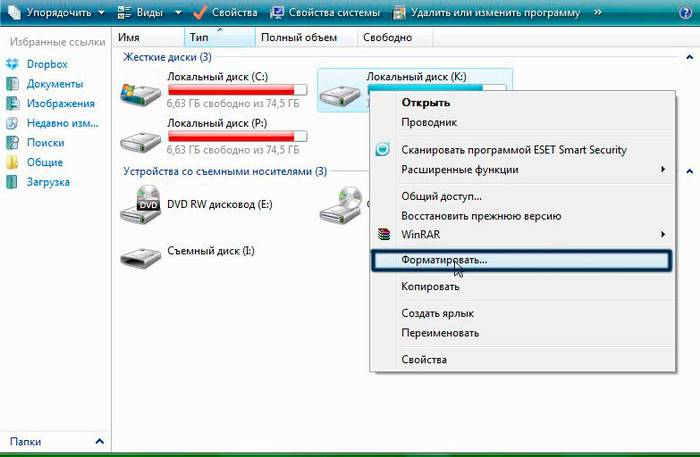
Boot blokk meghibásodása
E hiba következtében a telepített operációs rendszer, ami elérhetetlenné teszi a merevlemezen tárolt információkat. Ez olyan kritikus operációs rendszer-hibák eredményeként fordul elő, amelyeket a rosszindulatú program. IN ebben az esetben adatok is visszaállíthatók.
A SeaTools egy speciális program
Tesztelésre és helyreállításra HDD Seagate létrejött a SeaTools nevű szoftvercsomag. Ez egy univerzális eszköz a lemezek különféle típusú hibák keresésére és az azt követő adat-helyreállításra.

A segédprogram összetétele
A SeaTools egy programcsomag, amelyek mindegyike külön-külön letölthető.
A következőket tartalmazza:
- HDD diagnosztikai eszközök Windowshoz, amelyek lehetővé teszik a SATA, USB, ATA és SCSI interfésszel rendelkező meghajtók ellenőrzését;
- HDD diagnosztikai eszközök DOS-hoz, amelyek segítenek ellenőrizni a SATA és ATA merevlemezeket rendszerindító lemez segítségével;
- A Seagate File Recovery egy adat-helyreállító segédprogram.
Figyel! A Seagate File Recovery-t elsősorban a Seagate meghajtókkal való munkavégzéshez fejlesztették ki, de ez nem jelenti azt, hogy a program csak ezt a márkájú merevlemezt támogatja. Nem csak más gyártók merevlemezeivel működik, hanem különböző típusok adathordozók – flash meghajtók, memóriakártyák, külső merevlemezek.
Videó: Seagate helyreállítása
A program telepítése
Nézzük meg a segédprogram PC-re történő telepítésének rendkívül egyszerű folyamatát:
- töltse le a Windows telepítőfájlját (ezt megteheti a hivatalos webhelyen);
- mentse el a számítógépén kiválasztott mappába;
- a letöltés befejezése után kattintson duplán a fájlra a telepítés elindításához;
- követi a telepítő utasításait - válassza ki a könyvtárat, ahová a program mentésre kerül, erősítse meg a választást;
- Várjuk a folyamat befejezését.
Lemezellenőrzés
A program telepítése után indítsa el a SeaTools programot. A segédprogram észleli a csatlakoztatott merevlemezeket, és felajánlja a különféle tesztek elvégzését.
A szkennelés után, ha hibák vannak, végrehajthatja automatikus helyreállítás sérült szektorokat, és részletes információkat kaphat mindegyikről.
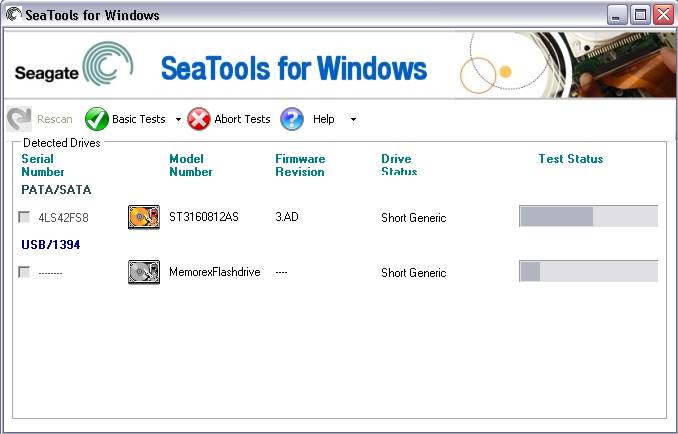
Mindezek a funkciók az Alapvető tesztek menüből érhetők el. Ha kérdései vannak a programmal való munkával kapcsolatban, használhatja a beépített orosz nyelvű súgót.
Információk helyreállítása a Seagate File Recovery segítségével
- Tehát kezdjük el a fájlok visszaállítását:
- indítsa el a segédprogramot;
- lépjen az adott eszközök listájára (merevlemezek, flash meghajtók stb.); kattintson a jobb gombbal a kívánt médiára, és válassza ki;
- "Letapogatás" a megjelenő ablakban kattintson újra"Letapogatás"
és várja meg, amíg a törölt vagy sérült fájlok keresése befejeződik;

Fontos! Ez a keresési folyamat a beolvasott információ mennyiségétől függően sokáig tarthat. Ez idő alatt ne zárja be a programot, és ne kapcsolja ki a készüléket.
Figyelem! A helyreállítható fájlok nem menthetők az eredeti eszközre. Számukra helyet kell foglalnia egy másik merevlemezen vagy flash meghajtón.
Egyéb Seagate HDD helyreállítási eszközök
A SeaTools mellett sok más univerzális program is szolgálja ezt a célt. Nézzünk meg néhányat közülük.
Recuva
A Recuva egy hatékony és egyszerű segédprogram egy olyan népszerű termék, mint a CCleaner alkotóitól.

Kezdjünk el vele dolgozni:
R-Studio Még egyet népszerű program
sérült fájlokkal végzett műveletekhez.

A vele való munka így néz ki:
Fontos! A szkennelési és helyreállítási folyamat sokáig tarthat.
Adat-helyreállítás növelése

Az előzőekhez hasonló segédprogram, sokféle eszközzel. Segítségével megtalálhatja a sérült partíciókat, amelyeket nem észlel automatikusan, átvizsgálhatja, visszaállíthatja és elmentheti a szükséges adatokat.

Ha rá esett a választásod, akkor:
PhotoRec 7
A PhotoRec 7 a neve ellenére nem csak a fényképek, hanem általában az adatok helyreállítására szolgál. Merevlemezekkel és egyéb adathordozókkal is működik.

Kezdjünk el vele dolgozni: Általában az ilyen vagy olyan okból elveszett információk visszaküldése A Seagate nem különbözik attól, hogy más gyártók merevlemezeivel dolgozik. Ehhez használhatja a speciális SeaTools segédprogramcsomagot és más univerzális programokat is. Maga a folyamat nem különösebben bonyolult, és az átlagos felhasználó számára meglehetősen megvalósítható. Reméljük, utasításaink segítettek ebben.
>